Автояркость уже давно является важной функцией iOS. Оснащенный датчиком внешней освещенности, iPhone автоматически настраивает яркость экрана в соответствии с текущими условиями освещения. Например, когда вы переместитесь в темное место, датчик обнаружит это и снизит яркость экрана. А когда вы переходите в ярко освещенное место, он увеличивает яркость, чтобы вам было удобнее смотреть. Мало того, эта функция также снижает ненужный расход заряда батареи. Тем не менее, это не всегда точно. Иногда датчик может неправильно считывать окружающую обстановку, в результате чего экран остается слишком тусклым или слишком ярким. Но не волнуйтесь, если вы столкнулись с проблемами автоматической яркости на своем iPhone, так как вот несколько полезных советов, которые помогут вам исправить функцию автоматической яркости, не работающую на iPhone.
Исправить автояркость, не работающую на iPhone (2022)
Содержание
В чем причина того, что автояркость не работает на iPhone?
Есть несколько причины, по которым автояркость перестает работать на вашем iPhone. Например, проблема может быть связана с неисправной или потрескавшейся защитной пленкой для экрана, пылью, забивающей датчик внешней освещенности, или дешевой заменой дисплея стороннего iPhone. Помимо всех этих причин, различная ошибка программного обеспечения всегда может привести к сбою датчика окружающей среды и неработающей проблеме автояркости на вашем iPhone.
Лучшие советы по исправлению автоматической яркости, не работающей на iPhone
1. Очистите область выемки iPhone
Первое, что вам нужно сделать, чтобы исправить неисправный датчик окружающей среды на вашем iPhone,-это очистить область вокруг него. Встроенный датчик внешней освещенности расположен в верхней части экрана iPhone в системе камеры True Depth Face ID (известной как выемка). Вы можете использовать мягкую ткань без ворса , чтобы очистить экран, чтобы убедиться, что на датчике и вокруг него нет грязи.
Если проблема с автояркостью не работает на вашем iPhone из-за загрязненного датчика внешней освещенности, это необходимо исправить.
2. Выключить/включить автояркость
Иногда мягкий сброс-это все, что вам нужно, чтобы решить проблему автоматической яркости на вашем устройстве iOS. Так что обязательно попробуйте этот простой, но эффективный трюк. Вот что вам нужно сделать:
Откройте приложение”Настройки”на iPhone и выберите Специальные возможности-> Отображение и размер текста . Теперь прокрутите вниз и выключите переключатель « Автояркость ». 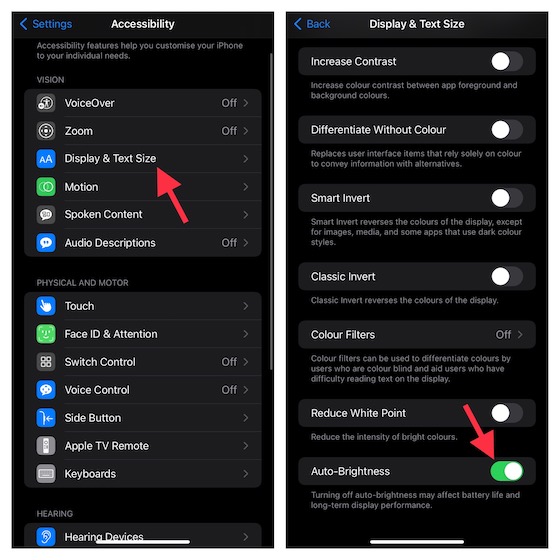 После этого перезагрузите iPhone и перейдите на ту же страницу настроек, что и на шаге выше. Затем снова включите переключатель автоматической яркости .
После этого перезагрузите iPhone и перейдите на ту же страницу настроек, что и на шаге выше. Затем снова включите переключатель автоматической яркости .
3. Аппаратный сброс iPhone
За счет удаления случайного кеша и временных файлов аппаратный сброс часто позволяет решить общие проблемы iOS, которые могут привести к тому, что программные функции, такие как автояркость, не будут работать на вашем iPhone должным образом. Поэтому не забудьте попробовать и этот изящный хакер.
На iPhone 8 или новее: нажмите и быстро отпустите кнопку увеличения громкости. Затем нажмите и быстро отпустите кнопку уменьшения громкости. Затем нажмите и удерживайте кнопку питания, пока на экране не появится логотип Apple. На iPhone 7/7 Plus: одновременно удерживайте кнопку питания и кнопку уменьшения громкости, пока на экране не появится логотип Apple. На iPhone 6s/6s Plus или более ранней версии: нажмите и удерживайте кнопку «Домой» и кнопку питания, пока на экране не появится логотип Apple.
4. Удалите защитную пленку экрана
Никакое из вышеперечисленных решений не помогло решить проблему с неработающей автояркостью на вашем iPhone? Ну попробуй снять защитную пленку. Не многие защитные кожухи имеют размеры, вырезанные лазером (особенно более дешевые). Если проблема не устранена, возможно, это связано с защитой экрана.
После того, как вы сняли защитную пленку, проверьте, автоматически ли регулируется яркость экрана в соответствии с условиями освещения вашего окружения. Если это так, значит, виновата ваша защитная пленка для экрана, а не iPhone. А если вы ищете новую защитную пленку для экрана, вы можете проверить лучшие защитные пленки для линейки iPhone 13 и iPhone 12 прямо здесь.

5. Попробуйте отключить ночную смену
Если проблема с автоматической яркостью на вашем iPhone еще не решена, мы предлагаем отключить ночную смену в качестве следующего надежного решения. Возможно, это мешает работе функции автоматической яркости. Для непосвященных Night Shift автоматически переключает цвета дисплея вашего iPhone на более теплый конец цветового спектра в ночное время.
Откройте приложение «Настройки» на своем iPhone, перейдите в раздел Дисплей и яркость-> Ночная смена и выключите переключатель « Включить до завтра вручную». Теперь экран iPhone должен вернуться к более холодным цветовым тонам, и проблема с неработающей автоматической яркостью должна быть решена. 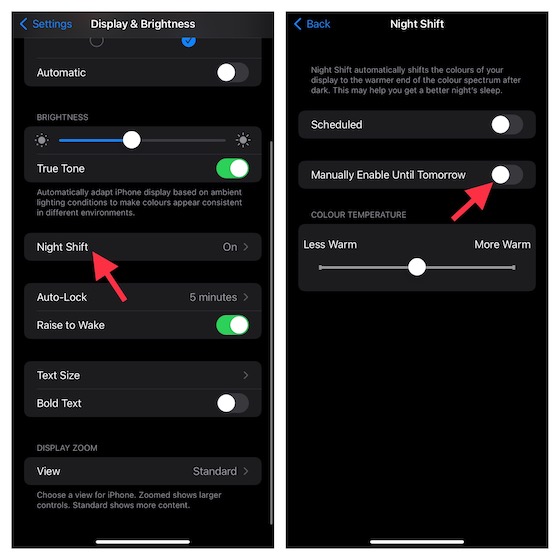
6. Получите подлинную замену дисплея iPhone
Если вы недавно отремонтировали экран iPhone у неавторизованного поставщика услуг, убедитесь, что дисплей не вызывает проблемы. Часто обнаруживается, что сторонние дисплеи iPhone (в частности, дубликаты) не соответствуют таким вещам, как Face ID (из-за чего он перестает работать), True Tone и автояркость. Поэтому обратитесь к своему поставщику услуг, чтобы узнать о дисплее и попросить его использовать подлинный, если необходимо.
7. Сброс всех настроек на вашем iPhone
Если до сих пор у вас ничего не получалось, попробуйте стереть существующие настройки и вернуть их к заводским настройкам по умолчанию на вашем iPhone. Этот обходной путь пригодится при решении сложных проблем с программным обеспечением iOS. Итак, мы будем полагаться на это, чтобы устранить неприятную проблему с неработающей автояркостью на нашем iPhone.
В iOS 15 или новее : откройте приложение «Настройки» на iPhone-> Общие-> Перенести или сбросить iPhone-> Сброс-> Сбросить все настройки. 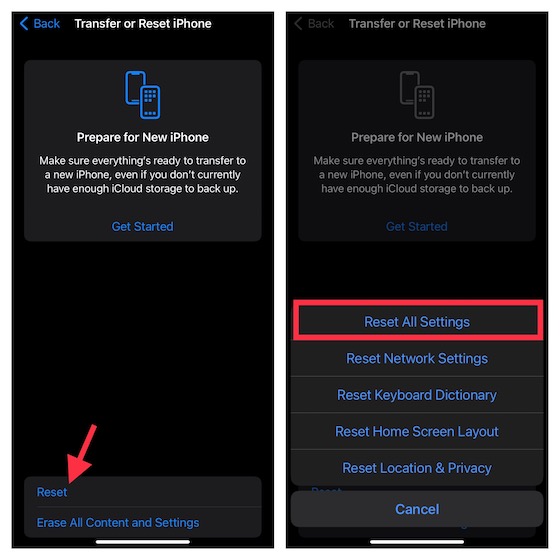 В iOS 14 или более ранней версии : перейдите в приложение« Настройки »на вашем iPhone-> Общие-> Сброс-> Сбросить все настройки.
В iOS 14 или более ранней версии : перейдите в приложение« Настройки »на вашем iPhone-> Общие-> Сброс-> Сбросить все настройки.
8. Обновление программного обеспечения на вашем iPhone
Учитывая, насколько глючными были недавние обновления iOS, вы никогда не должны исключать возможность ошибки программного обеспечения, из-за которой датчик внешней освещенности перестает работать должным образом. Если это так, это может привести к сбою функции автоматической яркости на вашем iPhone. Следовательно, обновите программное обеспечение iOS, если автояркость на вашем iPhone продолжает работать некорректно.
Перейдите в приложение”Настройки”на своем iPhone и выберите Общие-> Обновление программного обеспечения . Затем без проблем загрузите и установите последнюю версию iOS. 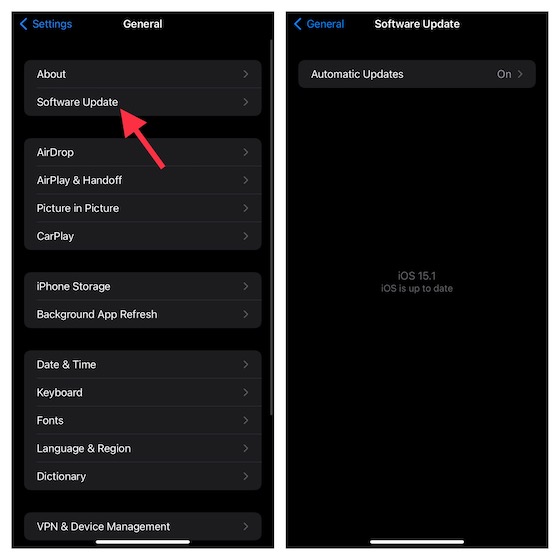
[Исправлено] Проблемы с автоматической яркостью на iPhone
Вот и все! Вернулась ли функция автоматической яркости в нормальное состояние на вашем устройстве iOS? Я надеюсь, что одно из этих восьми решений помогло решить эту неприятную проблему на вашем iPhone. Сообщите нам о приеме, который помог вам решить эту проблему. И если вы знаете какие-либо другие эффективные приемы или обходные пути, которые могут помочь решить проблему с неработающей автояркостью на iPhone, обязательно прокомментируйте их ниже.
Оставить комментарий
По мере того, как 2021 год подходит к концу, спрос на портативные компьютеры продолжает расти. Поскольку все больше людей покупают ноутбуки, чем когда-либо прежде, чтобы не отставать от домашних махинаций, интерес к ним растет повсюду. И хотя такие компании, как Lenovo […]
В этом мире нехватки кремния и скальпирования процессоров и графических процессоров, многие ищут место для портативных компьютеров, чтобы предоставить им устройства для замены настольных ПК. Lenovo Legion 7 стремится стать одним из таких устройств, предлагая самые быстрые […]
На рынке представлено множество потрясающих игровых гарнитур, в самых разных ценовых категориях. Однако выбрать прочную игровую гарнитуру непросто. Фактически, вы, вероятно, много читали о […]